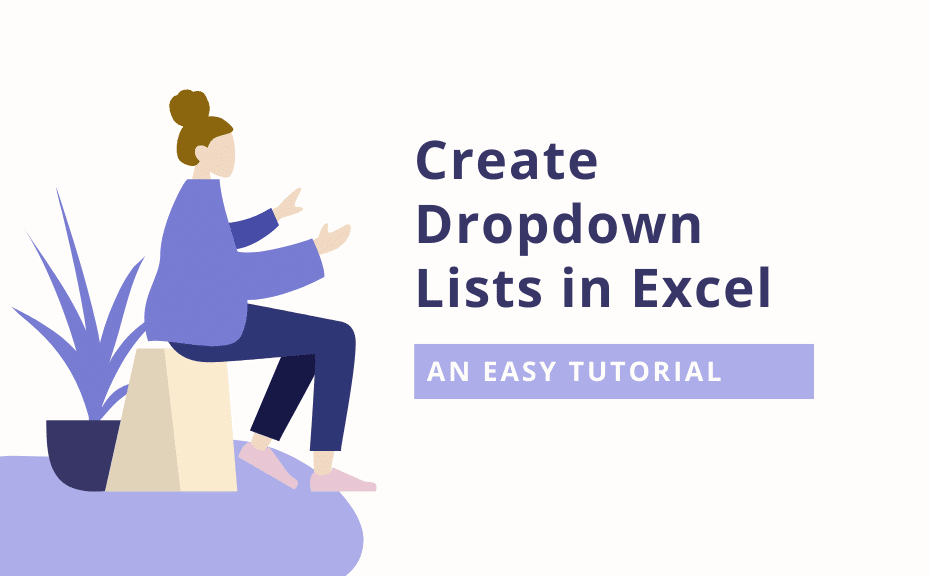226
Creare una tendina di Excel è utile se si vogliono inserire solo valori fissi in un campo
Creare una discesa in Excel – Mostrare gli strumenti per gli sviluppatori in Excel
Prima di poter creare una tendina di Excel, potrebbe essere necessario attivare la scheda “Strumenti per sviluppatori”. Se non riuscite a eseguire alcune funzioni, vale la pena di annullare la protezione da scrittura di Excel.
- Cliccate sulla scheda “File” in alto a sinistra.
- Sulla sinistra, nella barra laterale, fate clic su “Opzioni”. Nelle versioni precedenti di Excel (come Excel 2007), è possibile accedere alle opzioni tramite l’icona di avvio sferica in alto a sinistra; anche il percorso per gli strumenti di sviluppo (vedi punto 4) è leggermente diverso.
- Nella nuova finestra, selezionare la voce “Personalizza barra multifunzione” a sinistra.
- Sulla destra, cercate il termine “Strumenti per sviluppatori” e spuntate la casella a sinistra.
- Confermate le modifiche con “OK”.
Creare un elenco a discesa in Excel
Creare un elenco a discesa in Excel in pochi clic grazie al menu degli strumenti per sviluppatori.
- Cliccate sulla scheda “Strumenti per sviluppatori”.
- Cliccare sul pulsante “Inserisci” nella sezione “Controlli”.
- Nel menu a discesa, selezionare la seconda icona in alto a sinistra nella sezione “Controlli modulo”.
- Usa il mouse per disegnare l’elenco a discesa direttamente nel foglio di calcolo Excel.
Inserire voci nell’elenco a discesa
Ora avete un elenco a discesa, ma non ci sono ancora voci. Affinché l’elenco a discesa abbia dei dati da visualizzare, è necessario determinare le celle da cui ottenerli. Se volete cercare valori specifici all’interno del documento, utilizzate la funzione VLOOKUP di Excel.
- Cliccate con il tasto destro del mouse sull’elenco a discesa e selezionate “Controllo formato”.
- Ora cliccate sull’icona a destra della riga di input per l’opzione “Area di input”.
- Trascinate un’area del foglio Excel in cui volete che i valori appaiano in seguito.
- Premere il tasto Invio per confermare l’inserimento.
- Specificare il numero di righe dell’elenco e terminare premendo “OK”.